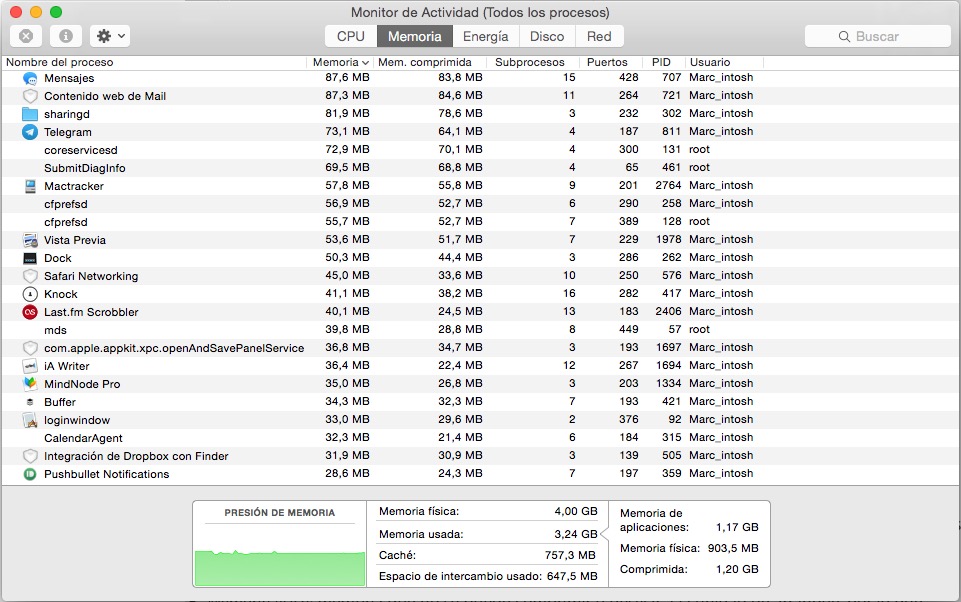Technologický vývoj zahŕňa aj pokroky v pamätiach, interných aj externých pre počítače. Ak ste sa niekedy čudovaliAko zistím, aký typ pamäte RAM mám? tu nájdete odpoveď.

Ako zistím, akú mám pamäť RAM?
Pamäť RAM je typ pamäte na čítanie a zápis, ktorý sa nachádza na základnej doske počítača. Existujú dva typy, statické a dynamické. Obsah prvého sa nemení, pokiaľ je zariadenie napájané, zatiaľ čo informácie obsiahnuté v druhom sa stratia pri čítaní alebo pri vypnutí počítača.
Ak sa o tom chcete dozvedieť viac, môžete si prečítať článok prvky základnej dosky.
Okrem toho je možné rozlíšiť rôzne typy pamäte RAM v závislosti od ich funkčnosti a pripojenia k základnej doske. Teraz teda budete vedieť, ako zistiť, aký typ pamäte RAM má váš počítač.
V prípade operačného systému Windows môžete poznať veľkosť a typ pamäte RAM podľa nasledujúceho postupu: Konfigurácia> Systém> O programe alebo tiež pomocou príkazu Ctrl + Shift + Esc, ktorý poskytuje priamy prístup ku všetkým informácie o pamäti prostredníctvom Správcu úloh.
Keď sme tam, prejdeme na kartu s názvom Výkon a vyberieme možnosť Pamäť. Toto ukazuje veľkosť RAM a jej rýchlosť, počet slotov a tvarový faktor.
Rovnako tak, ak máme počítač s operačným systémom macOS, je potrebné prejsť do ponuky Apple a zadať systémové informácie. Následne vyberieme možnosť O tomto Macu. Na ďalšej karte, ktorá sa zobrazí s názvom Prehľad, prejdeme na možnosť Pamäť. Nájdeme tam špecifikácie veľkosti a typu pamäte RAM, ktorú máme.
Okrem toho, ak požiadame o správu systému, budeme môcť vidieť informácie o presnom množstve pamäte pre každý nainštalovaný modul.
Na druhej strane, ak chceme poznať detaily pamäte počítača s operačným systémom Linux, budeme musieť použiť príkaz: sumo dmidecode - typ pamäte | menej. Ak to chcete vykonať, stlačte kláves Enter. To bude stačiť na to, aby ste presne vedeli veľkosť a typ nainštalovanej pamäte, ako aj podrobnosti o pamäti počítačových modulov.
Nakoniec niekedy formy, ktoré sme práve videli, nestačia, ale je potrebné prejsť na určité aplikácie, ako napríklad CPU-Z. Jedná sa o bezplatnú aplikáciu kompatibilnú s Windows, ktorá umožňuje poznať všetky detaily počítača. Ak chcete konkrétne získať prístup k podrobnostiam pamäte, najskôr si ju stiahnite a nainštalujte do počítača. Potom prejdeme na kartu Pamäť a v nej prejdeme na Typ.